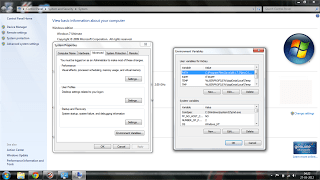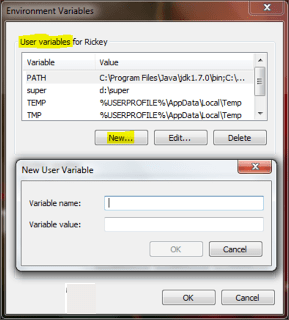В этой статье я буду открывать методы,с помощью которых вы сможете открыть файлы, а также папки с ходу в окне, вместо навигации через весь путь к папке или файлу.Это занимает очень много времени и довольно скучная работа,особенно ,чтобы открыть папку,которая присутствует внутри других папок,и если вы открываете её часто.Поэтому чтобы сделать вашу работу простой Вы можете ниже прочитать про эти методы.На самом деле есть три способа сделать это, из которых только два способа работают с файлами и папки.Третий способ применяется только к файлам и включает в себя использование реестра, так что я буду обсуждать это в моей следующей статье .
Способ 1
-Просто скопируйте файл/папку для которых вы хотите создать ярлык на C:\Windows\ (или в зависимости от того,как называется диск ,где расположена папка).
-Вы всегда выполняете копирование файлов/папок в окне,безусловно,это будет потреблять ваше пространство на диске С,но вместо копирования файлов/папок можно создать ярлык, щелкнув правой кнопкой мыши по нему и выбрав создать ярлык,а затем положить ярлык в папку Windows. Это сэкономит ваше пространство.
-Теперь,чтобы открыть его простым открытием в окне,нажмите на Windows Key + R и введите имя в файл/папку или ярлык, чтобы открыть его.
Способ 2
-Этот метод немного сложнее,чем метод 1 так что следите внимательно.
— Нажмите на Пуск, а затем щёлкните правой кнопкой мыши на мой компьютер , а затем на Свойства .
-Теперь,в левой панели нажмите на кнопку Дополнительные параметры системы.(пользователям Windows XP не нужно выполнять этот шаг)
-Теперь нажмите на кнопку Advanced вкладки в верхней части окна открытые новые, а затем нажмите Переменные среды …в нижней части этого окна.
-Теперь под Пользовательские переменные нажмите на New …
-Далее в имя переменной введите: тип любое имя, которое вы хотите использовать для открытия файла/папки и значение переменной: тип полный путь к файлу/папке (не забудьте использовать расширение файла в пути) и нажмите OK , и вы всё сделали.
Пример: Если имя файла rohit.jpg присутствует на диске D, то в имени переменной,вы можете ввести техно (или любое другое имя,которое вы хотите) и в переменной типа значения D:\ rohit.jpg и нажмите кнопку OK.
-Чтобы открыть файл/папку нажмите Windows Key + R , чтобы открыть окно Выполнить и введите имя,которое вы ввели в имени переменной между двумя % знаком и нажмите кнопку OK .
Пример: В нашем случае тип % техно %, чтобы открыть rohit.jpg
Способ 3
Это применимо только к файлам и включает в себя использование реестра, так что я буду обсуждать это в моей следующей статье. С небольшой настройкой вы сможете заставить его работать с папками.
Примечание:
-Не забывайте использовать расширения в случае файлов (например, JPG, EXE и т.д..)..
[note]P.P.S. Если у Вас есть вопросы, желание прокомментировать или поделиться опытом, напишите, пожалуйста, в комментариях ниже.[/note]
 Решение проблемы. Советы Windows. Клуб Windows
Решение проблемы. Советы Windows. Клуб Windows